Fontos: 2023. augusztus 14-én a Microsoft Visio Megjelenítő alkalmazást kivonjuk és eltávolítjuk az Apple App Store. Ezen a napon az alkalmazás meglévő telepítései iPhone- és iPad-eszközökön továbbra is működni fognak. Idővel azonban megszűnik az alkalmazás integrációja olyan szolgáltatásokkal, mint a OneDrive és a SharePoint. Ezenkívül nem fogja tudni újra telepíteni az alkalmazást iOS-eszközére, ha az alkalmazást eltávolították, vagy eszközt váltott. Az iOS-Visio Megjelenítő helyett a Webes Visio használatát javasoljuk. Az elmúlt hat évben folyamatosan továbbfejlesztettük a OneDrive-on és a SharePointban tárolt Visio-rajzokhoz készült webalkalmazás megtekintési és fájlmegosztási élményét. Továbbra is izgalmas újításokat teszünk elérhetővé a Webes Visio szolgáltatásban, hogy még jobb diagramkészítési élményt nyújtsunk az eszközök között. További részletekért lásd: Visio Megjelenítő iOS-alkalmazás ki lesz vonva a App Store.
Mit tehetek az iPad Visio megjelenítő és az iPhone Visio Megjelenítő appban?
-
Megtekintheti a OneDrive-ban, a OneDrive Vállalati verzióban vagy a SharePointban tárolt fájlokat.
-
Megtekintheti az e-mail-mellékletként kapott fájlokat.
-
Pásztázhat vagy nagyíthat.
-
Be- vagy kikapcsolhatja a rétegeket.
-
A Visio-diagram aktuális nézetét a vágólapra másolhatja, és egy másik appba illesztheti.
-
A Visio-fájlokat megoszthatja hivatkozásként vagy mellékletként.
-
Szöveget kereshet alakzatokban.
-
Eszközére vagy a felhőbe menthet egy példányt a fájlokról.
-
Kinyomtathatja a Visio-diagramokat egy kompatibilis AirPrint nyomtatóval.
Előzetes tennivalók
A iPad Visio megjelenítő vagy iPhone Visio Megjelenítő alkalmazás használatához az alábbi iOS 12.0-s vagy újabb rendszerű eszközök egyikére lesz szüksége:
iPad
-
iPad Pro, 12,9 hüvelykes
-
iPad Pro, 9,7 hüvelykes
-
iPad Air 2
-
iPad Air
-
4. generációs iPad
-
iPad 2
-
iPad mini 4
-
iPad mini 3
-
iPad mini 2
iPhone
-
iPhone 7
-
iPhone 7 Plus
-
iPhone 6s
-
iPhone 6s Plus
-
iPhone 6
-
iPhone 6 Plus
-
iPhone SE
-
iPhone 5s
-
iPhone 5c
-
iPhone 5
Hogyan telepíthetem az iPad Visio megjelenítő vagy az iPhone Visio Megjelenítő appot?
-
Nyissa meg az App Store áruházat.
-
Írja be a keresőmezőbe a Visio szót, és koppintson a Keresés gombra.
-
Jelölje ki a Microsoft által kiadott Visio megjelenítő appot.

-
Koppintson a letöltési ikonra. Az app telepítése közben megjelenik egy folyamatjelző ikon.
Hogyan jelentkezhetek be?
-
Koppintson a Visio megjelenítő appra iPad vagy iPhone készülékén a megnyitásához.

-
Írja be a Microsoft 365-előfizetéséhez társított személyes Microsoft-fiók vagy munkahelyi vagy iskolai fiók, majd koppintson a Tovább gombra.
Mik az első lépések?
Miután bejelentkezett, hozzáférhet a OneDrive-on, OneDrive Vállalati verzió vagy SharePointon tárolt Visio fájlokhoz. Ha más alkalmazásból, például az Outlookból oszt meg egy Visio fájlt, megtekintheti a fájlt iPad Visio megjelenítő vagy iPhone Visio Megjelenítő.
Tipp: Ha nem látja a kívánt fájlokat, koppintson a Hely hozzáadása elemre a kívánt OneDrive-, OneDrive Vállalati verziós vagy SharePoint-fiókhoz való csatlakozáshoz.
Milyen fájltípusokat támogat az iPad Visio megjelenítő és az iPhone Visio Megjelenítő?
Az iPad Visio megjelenítő és az iPhone Visio Megjelenítő a .vsd vagy .vsdx formátumú Visio-fájlokat támogatja.
Milyen nyelveken érhető el az iPad Visio megjelenítő és az iPhone Visio Megjelenítő?
-
Arab
-
Kínai (egyszerűsített)
-
Kínai (hagyományos)
-
Cseh
-
Dán
-
Holland
-
Angol – Egyesült Államok
-
Finn
-
Francia
-
Német
-
Görög
-
Héber
-
Magyar
-
Olasz
-
Japán
-
Koreai
-
norvég
-
Lengyel
-
Portugál
-
Portugál (brazíliai)
-
Román
-
Orosz
-
Szlovák
-
Spanyol
-
Svéd
-
Török
-
Ukrán
Hogyan küldhetek visszajelzést az iPad Visio megjelenítő vagy az iPhone Visio Megjelenítő appról?
Szeretnénk tudni, mi a véleménye az iPad Visio megjelenítő vagy az iPhone Visio Megjelenítő appról. Az alábbi módokon küldheti el megjegyzéseit és javaslatait termékfejlesztő csapatunknak:
-
Koppintson a fájl három pont menüjére, majd a Súgó és Visszajelzéselemre.
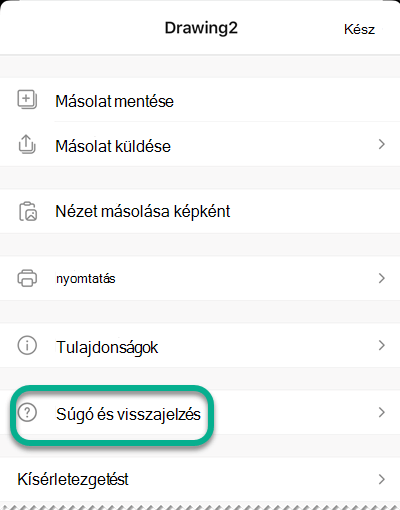
-
Ha igényelni szeretné ezt a funkciót, kérjük, hogy küldje el visszajelzését.Ez segít nekünk fontossági sorrendbe állítani a jövőbeli frissítések új funkcióit. További információért lásd: Hogyan küldhetek visszajelzést a Microsoft Office-ról?.










